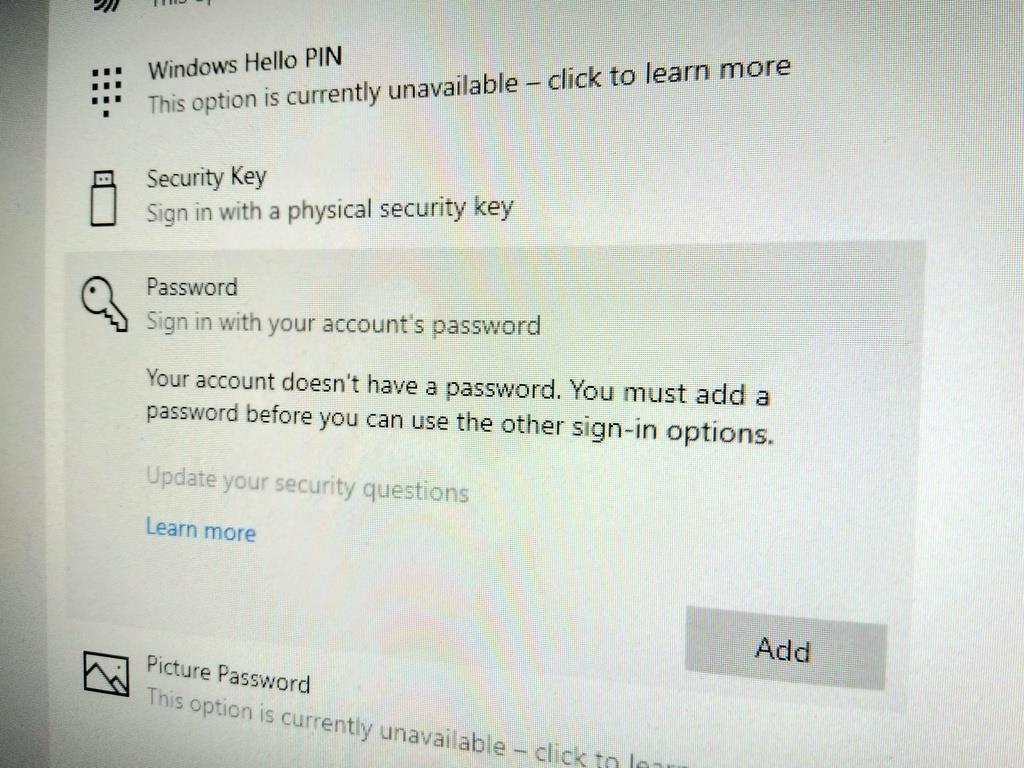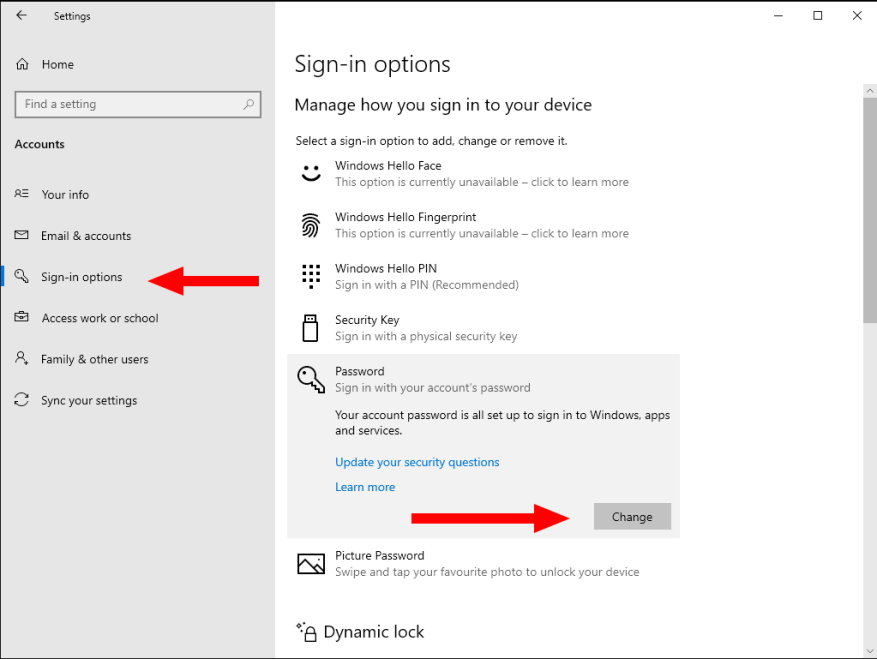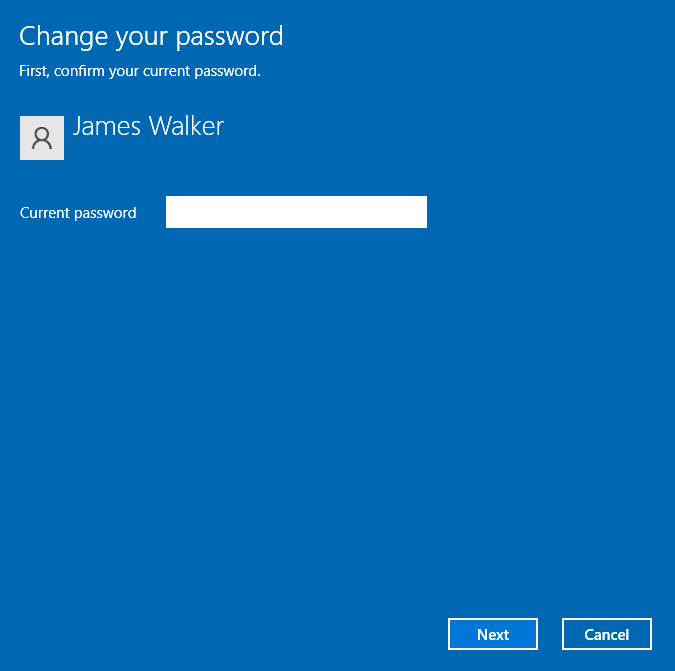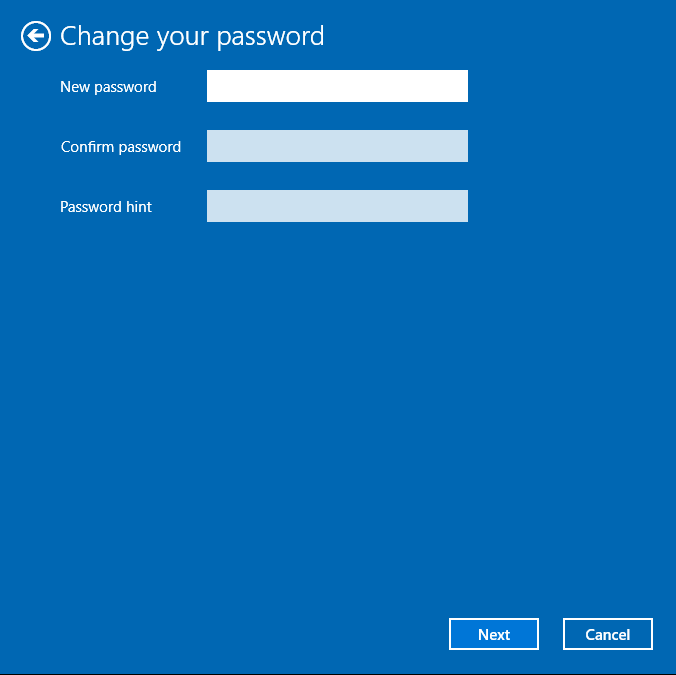Protéger votre PC avec un mot de passe fort est essentiel pour assurer votre sécurité. Cependant, cela ne veut pas dire que toutes les installations de Windows en ont besoin. Si vous configurez une machine virtuelle, l’abandon du mot de passe vous permettra de vous connecter instantanément, tout en restant protégé par le mot de passe sur votre appareil hôte.
Quel que soit votre raisonnement, se débarrasser de votre mot de passe est une affaire simple. Cependant, cela n’est possible que si vous utilisez un compte local – les comptes Microsoft en ligne doivent être protégés par un mot de passe à tout moment.
Ouvrez l’application Paramètres (Win+I) et cliquez sur la section « Comptes ». Cliquez sur la page « Options de connexion » dans le menu de gauche. Sous l’en-tête « Gérer la façon dont vous vous connectez à votre appareil », cliquez sur l’option « Mot de passe ».
Ensuite, cliquez sur le bouton « Modifier ». Tapez votre mot de passe actuel dans la boîte de dialogue contextuelle, puis appuyez sur Entrée ou cliquez sur « Suivant ».
Sur l’écran suivant, vous choisissez votre nouveau mot de passe. Pour supprimer votre mot de passe, laissez les trois champs vides. Bien que cela ne soit pas autorisé lors de l’installation de Windows, cela fonctionne bien ici. Cliquez sur le bouton « Suivant » pour confirmer la modification.
Votre compte aura maintenant son mot de passe supprimé. Lorsque vous redémarrez votre PC, vous serez automatiquement connecté, à condition que votre appareil ne dispose que d’un seul compte utilisateur.
FAQ
Comment supprimer les mots de passe sur Windows 11 ?
Vous ne devez jamais prendre la sécurité de votre ordinateur à la légère. Il est toujours recommandé de protéger votre PC par mot de passe pour sécuriser vos données. Toutefois, si vous ne souhaitez pas protéger par mot de passe votre écran de connexion, vous pouvez facilement supprimer les mots de passe sur Windows 11 à l’aide du panneau des comptes d’utilisateurs, des paramètres du registre ou en créant un compte local.
Comment supprimer un mot de passe d’un compte Microsoft ?
Option 1. Supprimer le mot de passe via le panneau des comptes d’utilisateurs Commençons d’abord par l’option la plus simple. Qu’il s’agisse d’un compte Microsoft ou d’un compte local, le panneau des comptes d’utilisateurs peut vous aider à supprimer les mots de passe des deux.Pour implémenter cette méthode, suivez simplement ces étapes :
Comment supprimer un mot de passe du registre ?
Si vous êtes sûr d’utiliser le registre Windows, suivez ces étapes pour supprimer le mot de passe : Étape 1 : Appuyez sur les touches Windows + R pour lancer la commande Exécuter. Ensuite, entrez le ‘regedit’ dans la zone de recherche et appuyez sur le bouton Entrée pour lancer l’éditeur de registre.
Comment supprimer ou créer un nouveau mot de passe pour un utilisateur ?
Appuyez sur la touche Windows + R, puis tapez lusrmgr.msc et appuyez sur Entrée. 2. Sous Utilisateurs et groupes locaux, cliquez sur Utilisateurs. Vous verriez tous les comptes qui sont créés dans le système de votre ordinateur. 3. Sélectionnez le compte que vous souhaitez supprimer et cliquez dessus avec le bouton droit de la souris et sélectionnez Définir le mot de passe pour créer un nouveau mot de passe souhaité. 1.
Comment supprimer le mot de passe pour se connecter sans mot de passe ?
Si vous utilisez un compte local avec un mot de passe, vous pouvez supprimer le mot de passe pour vous connecter sans mot de passe, reportez-vous aux étapes ci-dessous : 1. Appuyez sur la touche Windows + I, puis sélectionnez Comptes. 2. Cliquez sur Options de connexion. Sous mot de passe, cliquez sur Modifier.
Comment supprimer ou modifier un compte utilisateur dans Windows 10 ?
Appuyez sur la touche Windows + R, puis tapez lusrmgr.msc et appuyez sur Entrée. 2. Sous Utilisateurs et groupes locaux, cliquez sur Utilisateurs. Vous verriez tous les comptes qui sont créés dans le système de votre ordinateur. 3. Sélectionnez le compte que vous souhaitez supprimer et cliquez dessus avec le bouton droit de la souris et sélectionnez Définir le mot de passe pour créer un nouveau mot de passe souhaité.
Comment supprimer le mot de passe de connexion sur Windows 11 ?
Une autre façon de supprimer le mot de passe de connexion sur Windows 11 consiste à apporter des modifications au registre. Ouvrez la fenêtre de dialogue Exécuter en appuyant sur Windows + R. Tapez regedit dans la zone de texte. Appuyez sur Entrée ou cliquez sur OK. Cliquez sur Oui si la fenêtre Contrôle de compte d’utilisateur s’affiche. Ouvrez la recherche Windows 11 en appuyant sur Windows + S.
Comment supprimer un mot de passe d’un compte Windows 10 ?
Option 1. Supprimer le mot de passe via le panneau des comptes d’utilisateurs Option 2. Supprimer le mot de passe de connexion avec le registre Option 3. Créer un compte local pour supprimer le mot de passe Option 1.Supprimer le mot de passe via le panneau des comptes d’utilisateurs Commençons d’abord par l’option la plus simple. Qu’il s’agisse d’un compte Microsoft ou d’un compte local, le panneau des comptes d’utilisateurs peut vous aider à supprimer les mots de passe des deux.
Dois-je protéger par mot de passe mon PC Windows 11 ?
Il est toujours recommandé de protéger votre PC par mot de passe pour sécuriser vos données. Toutefois, si vous ne souhaitez pas protéger par mot de passe votre écran de connexion, vous pouvez facilement supprimer les mots de passe sur Windows 11 à l’aide du panneau des comptes d’utilisateurs, des paramètres du registre ou en créant un compte local.
Comment se connecter à un ordinateur Windows 10 sans mot de passe ?
Mais il n’est pas nécessaire que vous saisissiez le mot de passe pour vous connecter à l’ordinateur Windows 10. Option 2 : Basculer l’option de connexion vers un compte local sans mot de passe Pour les utilisateurs de compte Microsoft Windows 10, ils peuvent changer le compte en compte local et ne définir aucun mot de passe pour se connecter. De cette façon, ils peuvent se connecter à l’ordinateur en douceur.
Comment supprimer ou modifier le mot de passe Windows 10 ?
Pour supprimer le mot de passe Windows 10, suivez ces étapes : Ouvrez Paramètres. Cliquez sur Comptes. Cliquez sur Options de connexion. Sous la section « Mot de passe », cliquez sur le bouton Modifier. Confirmez le mot de passe de votre compte actuel. Cliquez sur le bouton Suivant. Laissez les champs « Mot de passe » et « Réintroduire le mot de passe » vides pour supprimer entièrement le mot de passe.